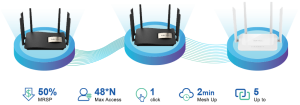Hướng dẫn cách kiểm tra bus RAM máy tính trên Windows 10
Có phải bạn nhận thấy máy tính sử dụng lâu ngày không còn chạy nhanh như lúc mới mua. Sở dĩ, do máy tính của bạn đã ngốn quá nhiều RAM dẫn đến tình trạng này. Bài viết này sẽ hướng dẫn cách kiểm tra bus RAM laptop của bạn.
Bus là gì?
Bus (omnibus) là hệ thống phụ chuyển dữ liệu giữa các bộ phận bên trong máy tính hoặc giữa 2 máy tính với nhau. Hay đơn giản, bạn có thể hình dung bus chính là cây cầu để dữ liệu ở máy tính này có thể kết nối với dữ liệu của máy tính khác hoặc dữ liệu giữa các thành phần trong máy tính. Mục đích của bus là làm nhiệm vụ vận chuyển dữ liệu tín hiệu.

Bus là đường dẫn tín hiệu, thông tin từ bộ phận này sang bộ phận khác
Bus RAM là gì?
Bus RAM là độ lớn của kênh truyền dẫn dữ liệu, bạn có thể tưởng tượng nếu “chiếc cầu” bus RAM càng lớn thì dẫn truyền và xử lý được nhiều dữ liệu hơn. Ta có thể tính được tốc độ đọc dữ liệu của bus Ram trong một giây với công thức:
Bandwidth = (Bus Speed x Bus Width) / 8
Trong đó:
- Bandwidth: Băng thông bộ nhớ, dữ liệu bộ nhớ RAM đọc được trong một giây (MB/s).
- Bus Speed: Là tên gọi khác của bus RAM, tốc độ dữ liệu được xử lý trong một giây.
- Bus Width: Là chiều rộng của bộ nhớ, hầu hết các RAM hiện nay đều có Bus Width cố định là 64-bit.
Ví dụ: RAM DDR4 Adata ECC 8GB có bus là 2133MHz, trong một giây nó sẽ vận chuyển dữ liệu là 17064MB. Khi bạn lắp song song 2 RAM này với nhau, dữ liệu vận chuyển được trong một giây sẽ tăng gấp đôi. Lưu ý, tốc độ bus RAM vẫn không tăng, chỉ là 2133MHz.

Bus RAM chính là tốc độ xử lý dữ liệu
Các loại bus RAM
Một số loại RAM hiện nay bao gồm:
| SDR SDRAM: | ● PC-66: 66MHz bus.● PC-100: 100MHz bus.● PC-133: 133MHz bus. |
| DDR SDRAM | ● DDR-200: 100MHz bus; 1600MB/s bandwidth.● DDR-266: 133MHz bus; 2100MB/s bandwidth.● DDR-333: 166MHz bus; 2667MB/s bandwidth.● DDR-400: 200MHz bus; 3200MB/s bandwidth. |
| DDR2 SDRAM | ● DDR2-400: 100MHz clock, 200MHz bus; 3200MB/s bandwidth.● DDR2-533: 133MHz clock, 266MHz bus; 4267MB/s bandwidth.● DDR2-667: 166MHz clock, 333MHz bus; 5333MB/s bandwidth.● DDR2-800: 200MHz clock, 400MHz bus; 6400MB/s bandwidth. |
| DDR3 SDRAM | ● DDR3-1066: 533MHz clock, 1066MHz bus; 8528MB/s bandwidth.● DDR3-1333: 667MHz clock, 1333MHz bus; 10664MB/s bandwidth.● DDR3-1600: 800MHz clock, 1600MHz bus; 12800MB/s bandwidth.● DDR3-2133: 1066MHz clock, 2133MHz bus; 17064MB/s bandwidth. |
| DDR4 SDRAM | ● DDR4-2133: 1067MHz clock, 2133MHz bus; 17064MB/s bandwidth.● DDR4-2400: 1200MHz clock, 2400MHz bus; 19200MB/s bandwidth.● DDR4-2666: 1333MHz clock, 2666MHz bus; 21328MB/s bandwidth.● DDR4-3200: 1600MHz clock, 3200MHz bus; 25600MB/s bandwidth. |
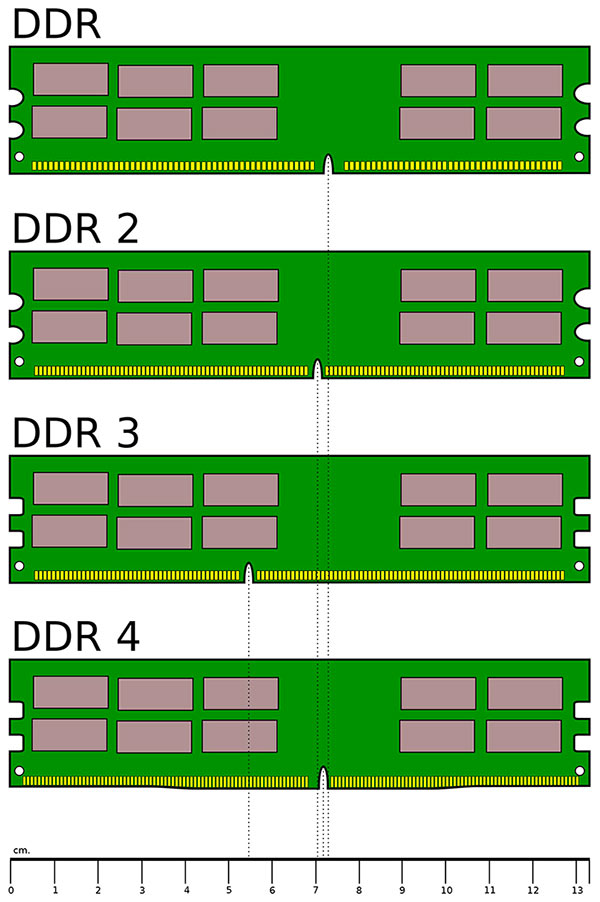
Một số loại RAM phổ biến
Cách kiểm tra bus RAM
Sau đây là những cách để bạn có thể tự kiểm tra bus RAM laptop tại nhà.
Cách kiểm tra tốc độ bus RAM thông qua Command Prompt
Command Prompt là chương trình quản lý dòng lệnh có sẵn của Windows. Nhiều người biết rằng, có thể kiểm tra tốc độ bus RAM thông qua chương trình này. Để lập lệnh kiểm tra bus RAM, hãy thực hiện các bước sau:
Bước 1: Gõ “CMD” vào khung tìm kiếm > Command Prompt > Enter.
Bước 2: Gõ lệnh wmic memorychip get speed tương tự như bên dưới để kiểm tra bus RAM.
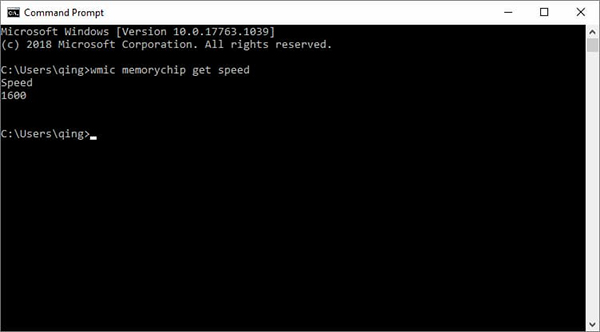
Lệnh kiểm tra bus RAM bằng CMD
Cách xem thông tin RAM máy tính thông qua Task Manager
Ngoài cách trên, bạn cũng có thể kiểm tra bus RAM thông qua trình tác vụ Task Manager. Cách xem bus RAM cụ thể như sau:
Bước 1: Nhấp chuột phải vào thanh tác vụ > chọn Task Manager.
Bước 2: Chọn tab Performance > Memory.
Bước 3: Đọc thông tin về bus RAM. Trình tác vụ sẽ cho bạn biết tốc độ, dung lượng RAM sử dụng… Ví dụ: Tốc độ bus RAM trên máy tính của bạn đang sử dụng là 1600MHz.
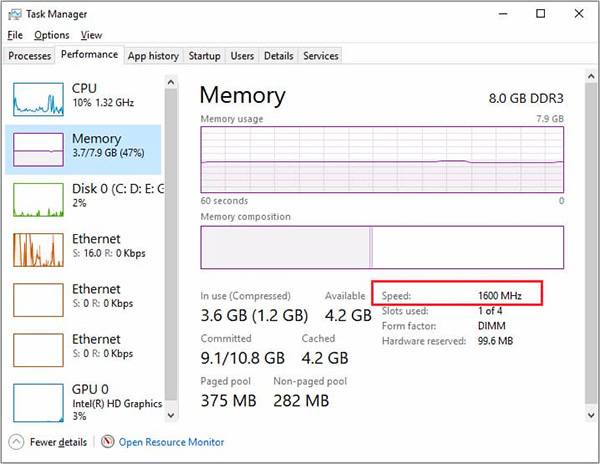
Kiểm tra bus RAM trên trình tác vụ
Còn một cách khá phổ biến nhưng cần phải cài đặt phần mềm mà bạn có thể tham khảo là xem bus RAM bằng CPUZ. Các bước tiến hành như sau:
Bước 1: Tải phần mềm CPU-Z: tại đây
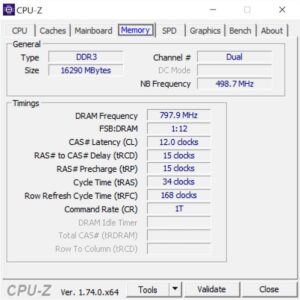
Xem bus RAM bằng CPU-Z
Bước 2: Khởi động phần mềm CPU-Z, chọn tab Memory.
Tại tab Memory, bạn có thể xem thông số DRAM Frequency. Nếu RAM của bạn là DDRAM (DDR2, DDR3, DDR4) thông số bus RAM là DRAM Frequency x 2.
Ví dụ: Máy có DRAM Frequency = 798 thì bus RAM là 1596.
Bus trên RAM lớn hơn bus trên Mainboard có được không?
Sử dụng bus trên RAM lớn hơn bus trên Mainboard (bo mạch chủ) còn tùy vào trường hợp, bạn nên cân nhắc một số vấn đề khi kiểm tra bus RAM như sau:
- PC phải hỗ trợ bus cao nhất trên RAM.
- Bộ nhớ phải dùng chung công nghệ.
- Không có các tính năng không được hỗ trợ như ECC phải có mặt trên RAM.
Ví dụ: Bạn sử dụng DDR3 nhưng lại muốn DDR4, như vậy sẽ không tương thích bởi chúng dùng hai công nghệ khác nhau và không thể hoạt động trên cùng một hệ thống.

Bộ nhớ và hệ thống cần chung công nghệ thì mới có sự tương thích
Ngoài ra, các module bộ nhớ cũng phải có mật độ được hỗ trợ bởi bo mạch chủ máy tính. Trường hợp chúng có tốc độ bus nhanh nhưng các module vẫn hỗ trợ chạy với tốc độ nhanh nhất có thể.
Ví dụ: Bo mạch chủ và CPU có thể hỗ trợ 2133MHz, bộ nhớ có RAM 2400MHz nhưng thực tế nó chỉ chạy được 2133MHz. Nếu bạn lắp RAM có Bus Speed nhanh hơn bo mạch chủ thì kết quả vẫn sử dụng được nhưng chúng chỉ hỗ trợ tốc độ của Mainboard chứ không phải của RAM.
Trường hợp máy tính của bạn sử dụng RAM với Bus Speed là 2133MHz. Trong khi CPU và Mainboard lại hỗ trợ lên đến 2400MHz, hệ thống phải chạy bus thấp hơn trên RAM. Nếu muốn tăng tốc độ, bạn nên thay bằng một thanh RAM có Bus Speed là 2400MHz.
➤ Xem ngay: Các mẫu laptop chính hãng RAM cao tại HugoTech.
Hy vọng bài viết vừa rồi đã giúp bạn biết thêm về những cách kiểm tra bus RAM laptop dễ dàng. Hãy tiếp tục theo dõi HugoTech để cập nhật những bài viết mẹo vặt hữu ích về công nghệ nhé!